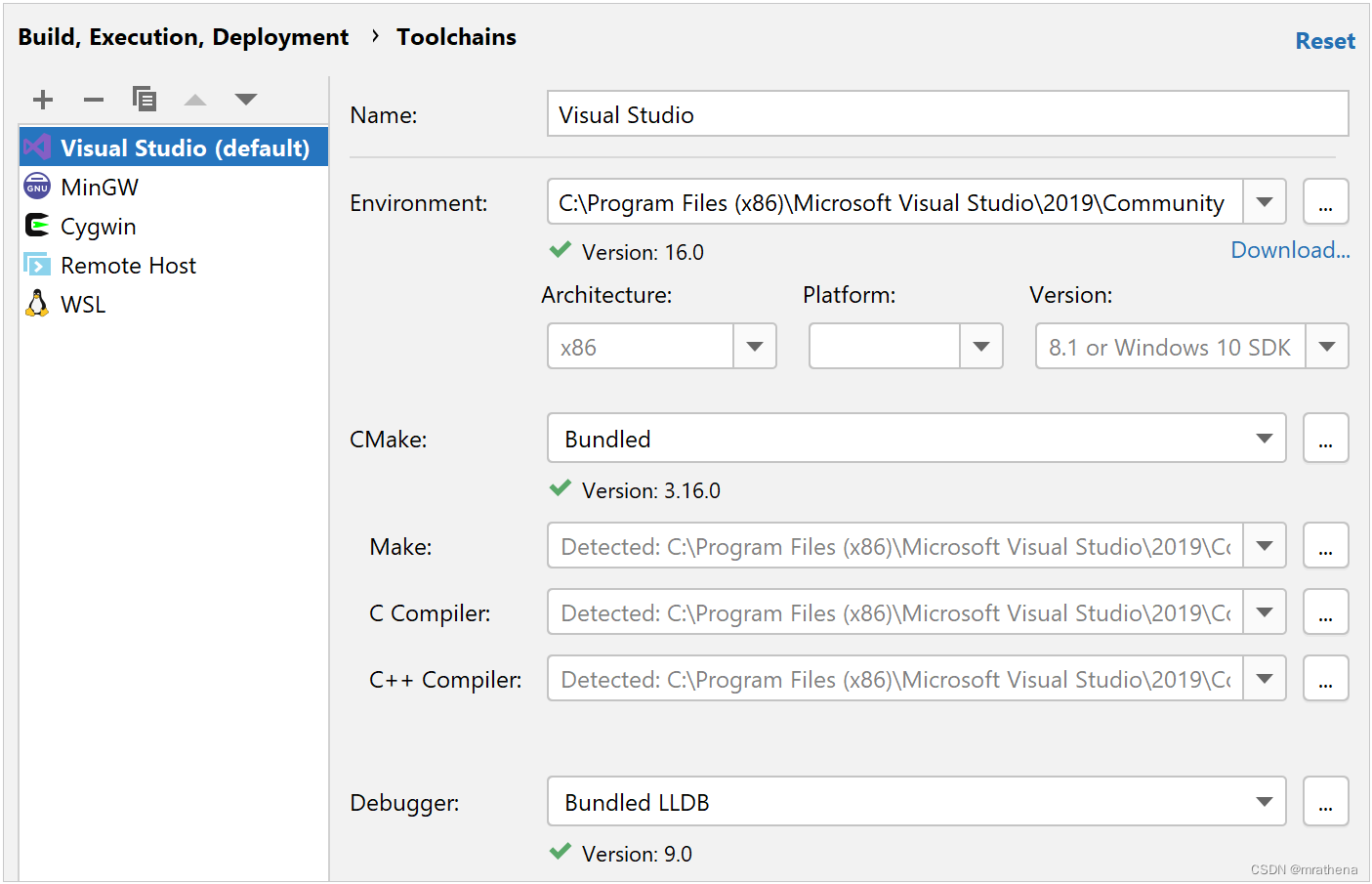記事ディレクトリ
IDE CLion
インストール
CLion-2021.2.3.exe または CLion-2021.2.3.win.zip、2021.3 以降、IDE Eval Reset は使用できなくなり、評価キーをコピーする方法は 2021.2.3 以降使用できなくなりました
設定
- ファイル | 設定 | 外観と動作 | システム設定 - プロジェクト
- 起動時にプロジェクトを再度開くのチェックを外す
- Select New Window でプロジェクトを開く
- デフォルトのプロジェクト ディレクトリは、C:\mrathena\develop\workspace\clion など、CLion に割り当てられたワークスペース ディレクトリを選択します
- ファイル | 設定 | 編集者 | 一般 | コード補完
- マッチケースのチェックを外す
- ファイル | 設定 | 編集者 | 一般 | エディタ タブ
- 外観 - タブの配置は左を選択
- クロージング ポリシー - タブ制限 100 個まで
- ファイル | 設定 | 編集者 | フォント
- フォントはCourier Newを選択
- サイズ 16で埋める
- ファイル | 設定 | ビルド、実行、デプロイ | ツールチェーン
- コンパイラ MinGW を追加し、バンドルされているものを使用するか、自分で構成をダウンロードします ([環境] の後ろにある [ダウンロード] をクリックします)。
MinGW
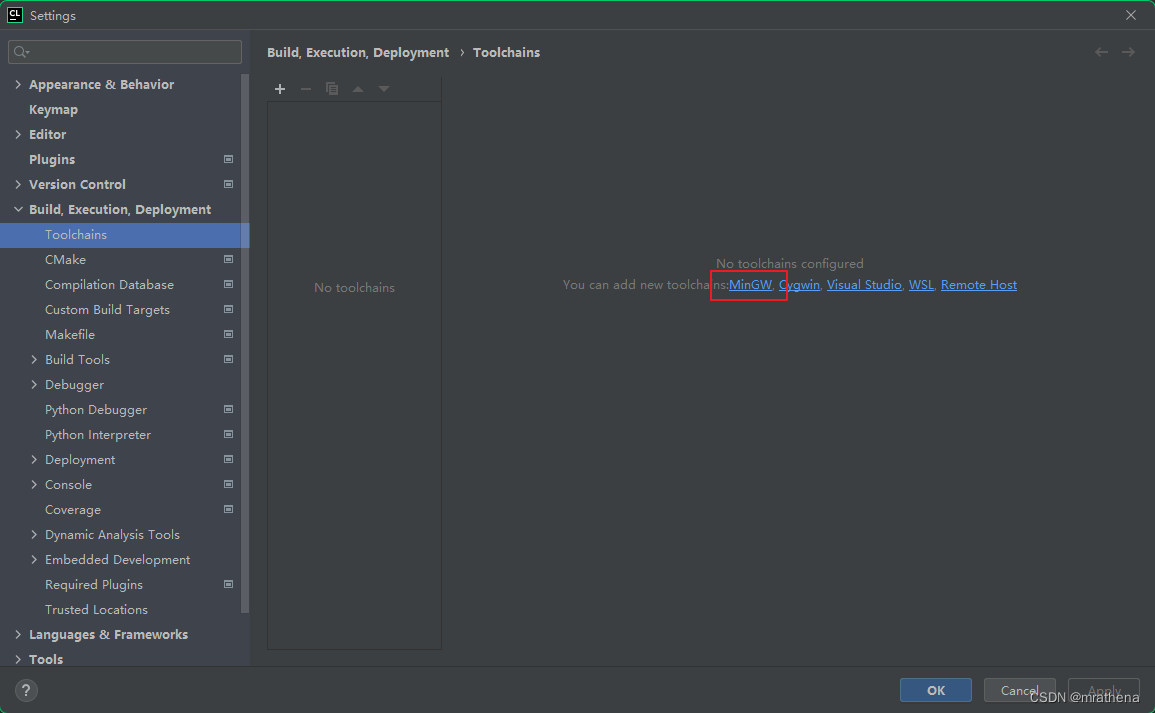
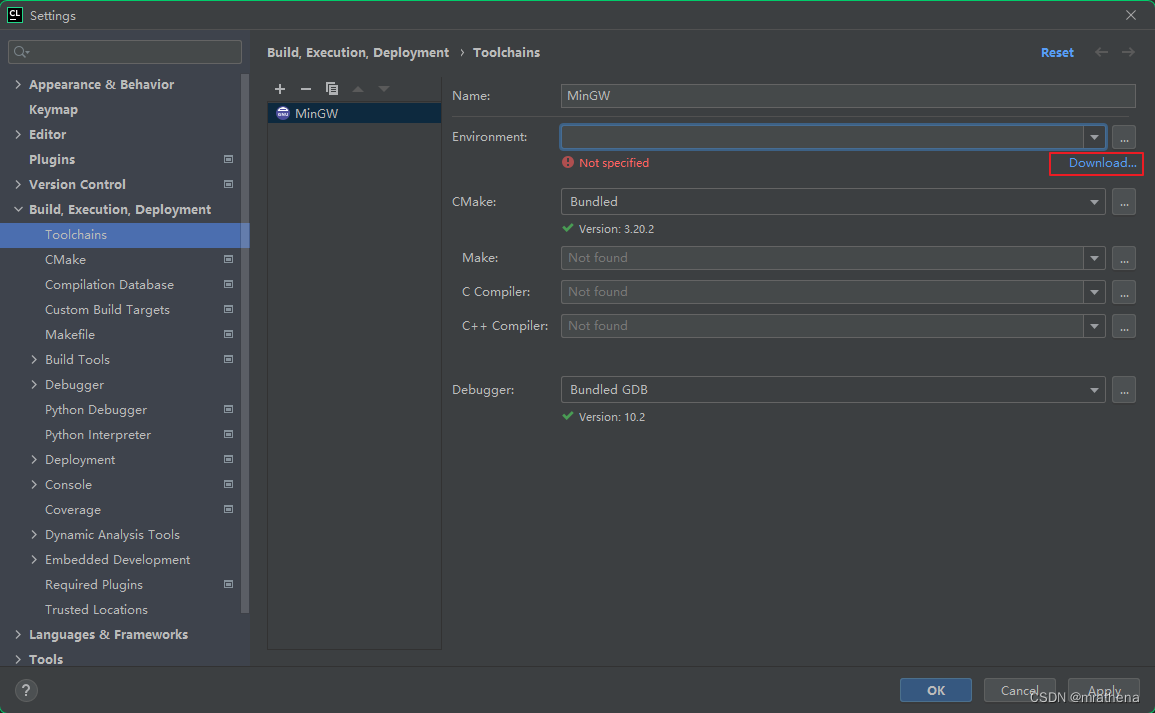
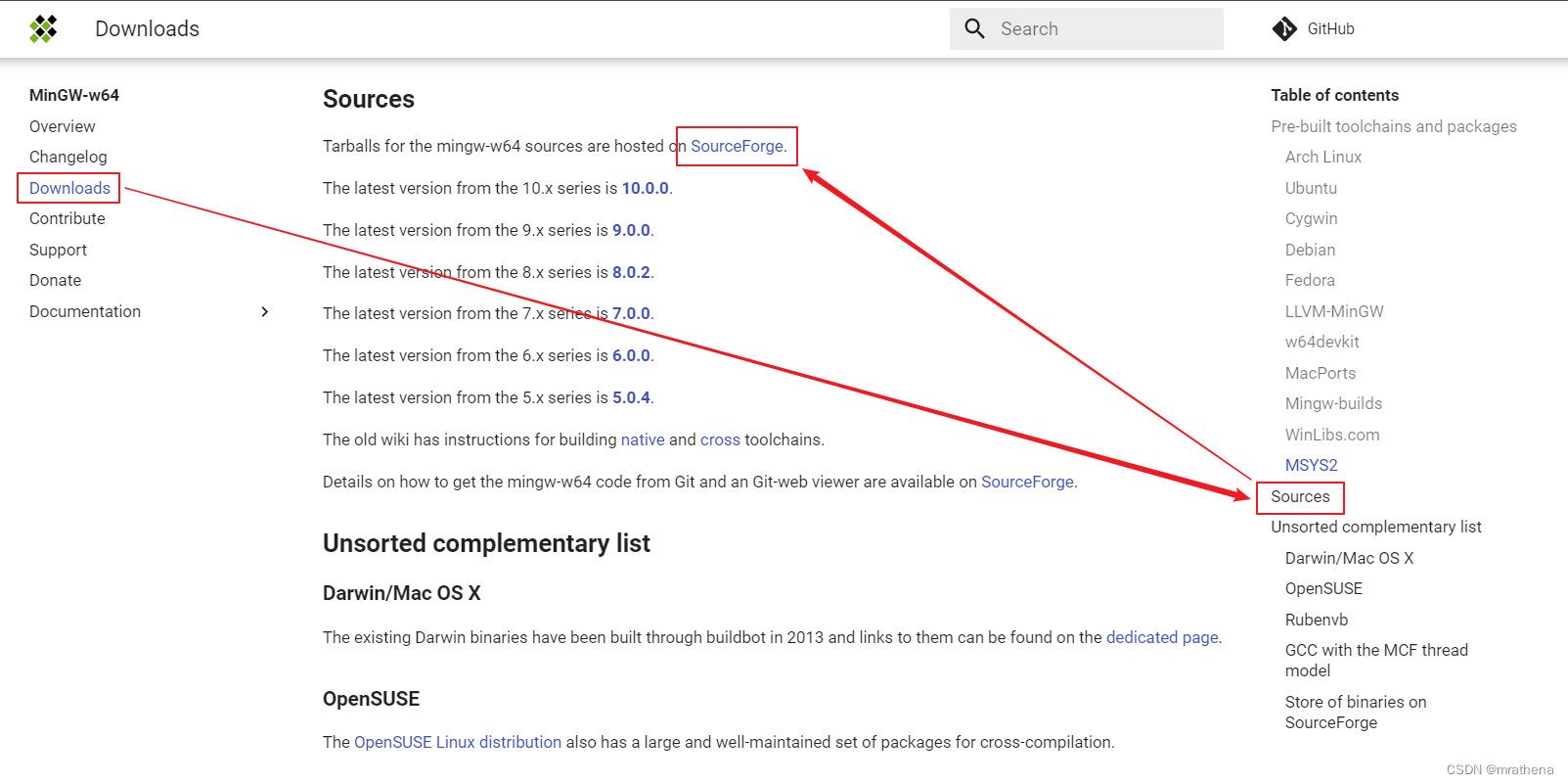
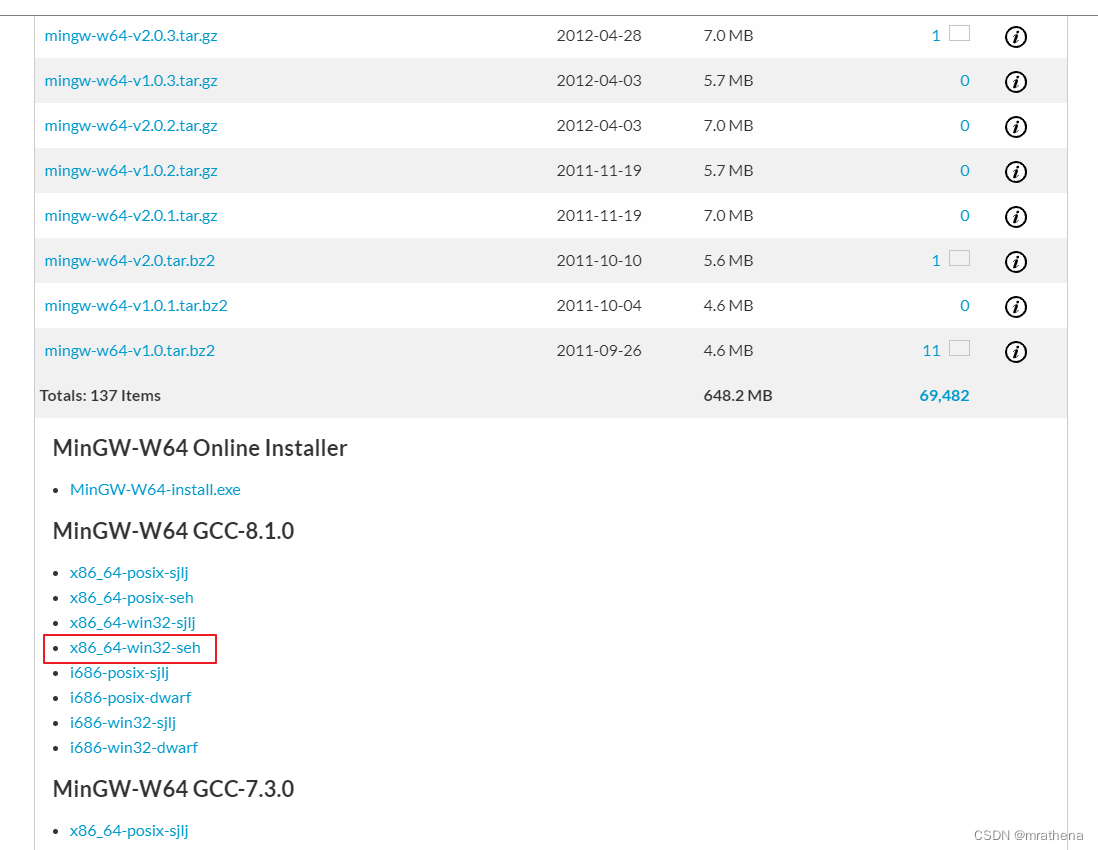
SourceForge のジャンプ ページで、MinGW-W64 Online Installer までスクロールします。
- win32: Windows
- posix: Linux / Unix / Mac OS 等
- seh: 新しい、優れたパフォーマンス、32 ビットをサポートしていません。64 ビット システムの場合は seh を選択してください
- sjlj: 古い、安定性が良い、32 ビットをサポート
適当なディレクトリに解凍

プラグイン
- プラグイン リポジトリの管理 cicada プラグイン ソースの追加
plugins.zhile.io- IDE Eval Reset プラグインをインストールします。必ず [Logout when reset] と [Auto reset before per restart] を確認してください。2021.3 以降は使用できなくなっていることに注意してください。
- 中国語 (簡体字) 言語パック / 中国語言語パック
- 翻訳、単語翻訳
- CodeGlance2、コード マップ
- InLineError、インライン エラー プロンプト
テスト
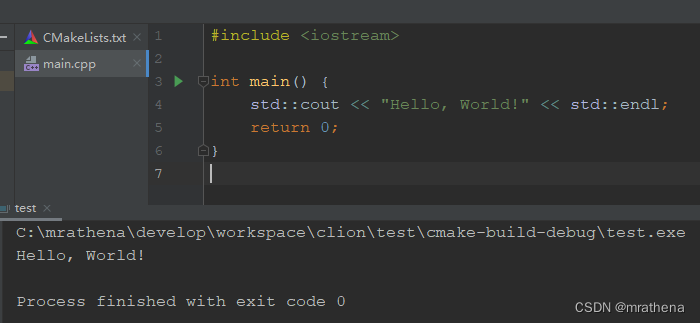
特別な構成では、CLion を使用して C++ CUDA アプリケーションを開発します
Windows では、CUDA プロジェクトは Microsoft Visual C++ ツールチェーンでのみ開発できます。ツールチェーンの設定をチェックして、選択したアーキテクチャがインストールされている CUDA ツールキット (通常は amd64) のアーキテクチャと一致していることを確認します。
- システムに Visual Studio 2013、2015、2017、または 2019 をインストールします。
- CLion で、[ファイル] | [ファイル] に移動します。設定 | ビルド、実行、デプロイ | ツールチェーン。
- Icons general add をクリックし、ツールチェーン テンプレートのリストから Visual Studio を選択します。
- [環境] フィールドを確認します。CLion は、インストールされている Visual Studio ディストリビューションを自動的に検出しようとします。検出に失敗した場合は、Visual Studio へのパスを手動で設定します。
- 必要に応じて、アーキテクチャ (x86、amd64、x86_arm、またはその他)、プラットフォーム (store、uwp、onecore、または空白のままにする)、およびバージョンを指定します。選択したアーキテクチャー用にプロジェクトをビルドするために、CLion はスクリプトを呼び出して、指定されたパラメーターで環境を構成します。
- コンパイラ ツールセットのバージョンが Visual Studio インストールのバージョンよりも古い場合は、vcvars_ver フラグを使用して [バージョン] フィールドに渡します (例:
-vcvars_ver=14.16.- ツールの検出が完了するまで待ちます
CLion 开发 CUDA 应用, 工具链必须使用 Visual Studio. 安装 Visual Studio 时必须选择 C++ 桌面开发里的 MSVC 和 Windows SDK
私のCLionは2021.2.3で、最高のサポートはVS 2019なので、VS 2019 Community Editionをダウンロードしてインストールしました
Visual Studio の古いダウンロード - 2019、2017、2015 およびそれ以前のバージョン
Visual Studio インストーラー 2019.exe
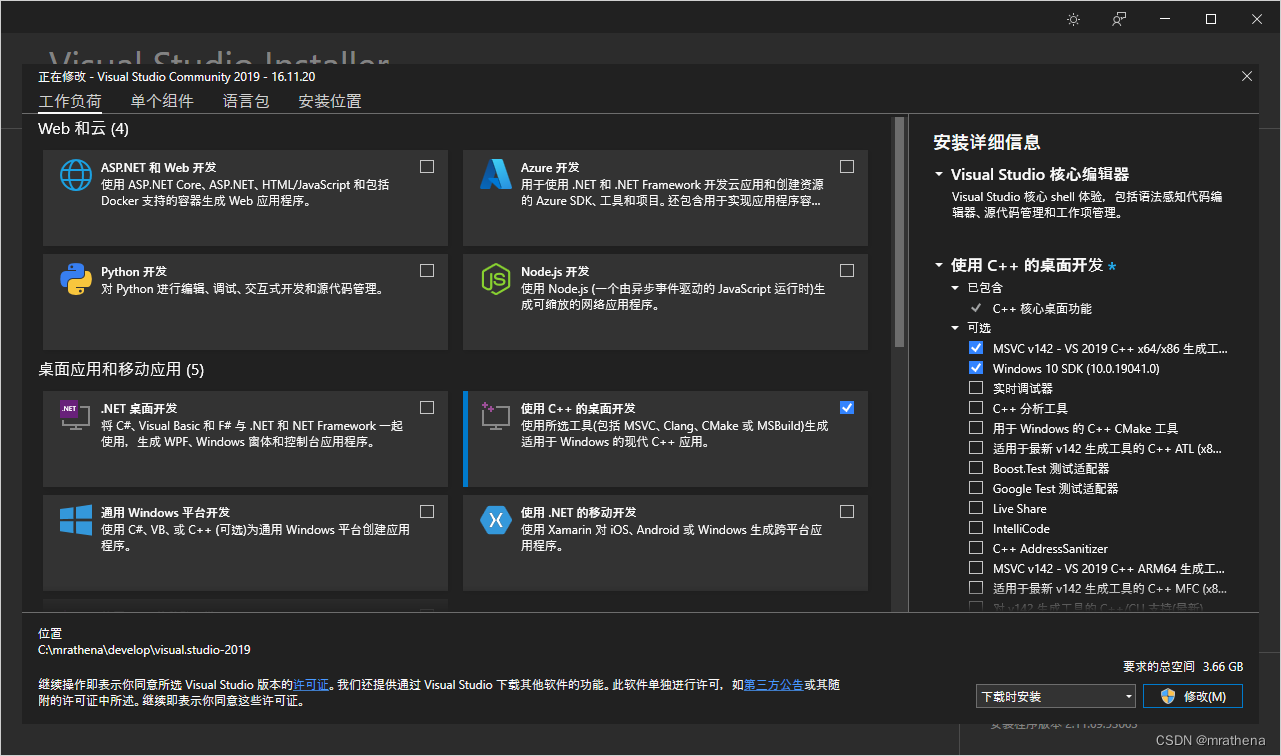
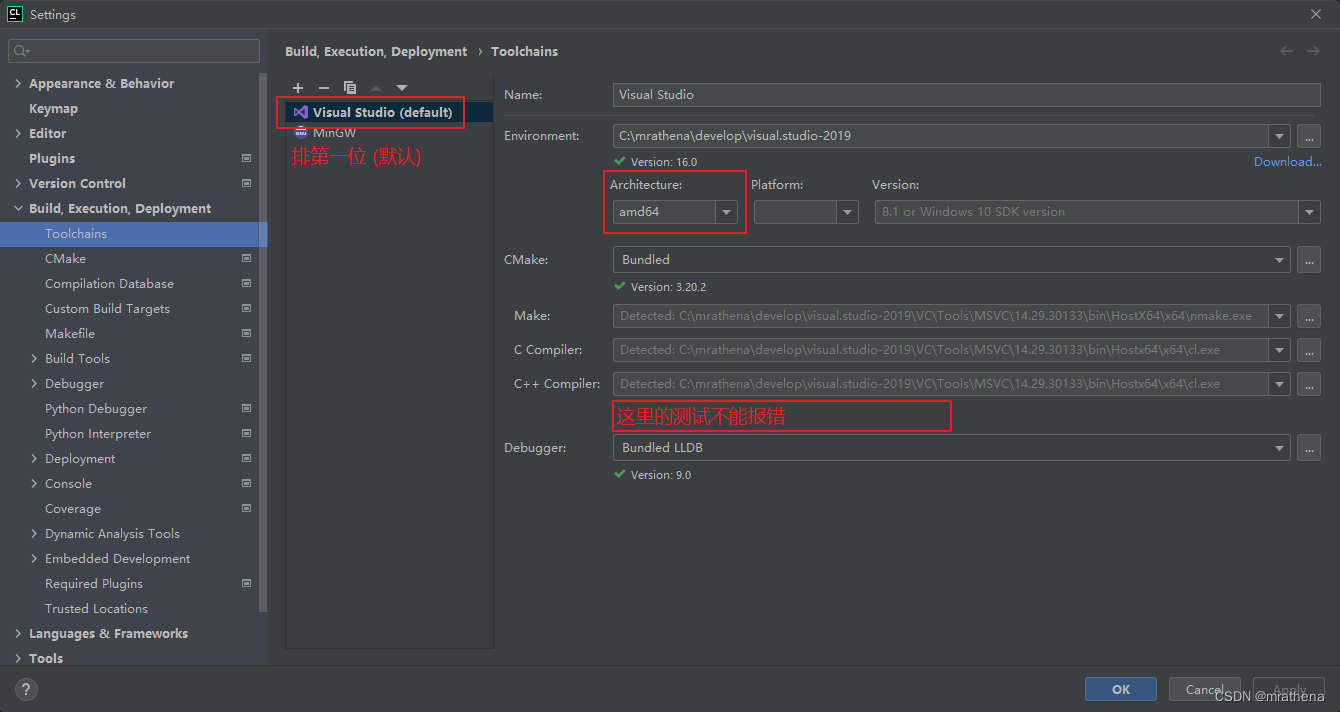
ツールチェーンで Visual Studio を作成し、それをデフォルトとして設定 (最初のものをクリック) して、デフォルトのテスト コンパイルが成功することを確認します (失敗する例については、以下の迂回路を参照してください)。
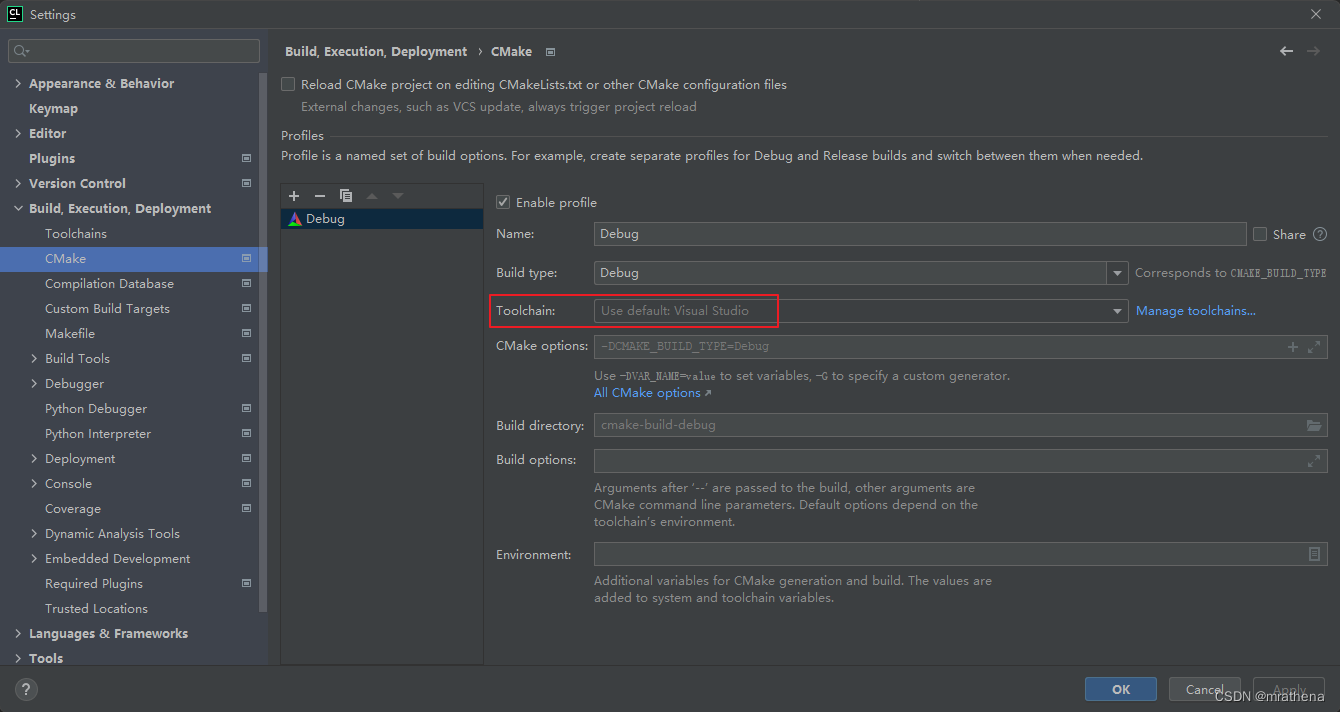
CMake で、ツールチェーンが現在使用されているツールチェーンに対応していることを確認します
次の迂回にはご注意ください
最初に結論について話しましょう。MSVC と Windows SDK の両方をインストールする必要があります。
私の経験上、Visual Studio ツールチェーンを構成するには MSVC コンパイラだけが必要だと思いますので、最初に MSVC のみをインストールしました.その結果、Visual Studio ツールチェーンを構成するときに、テスト検証に合格しませんでした.同時に、ツールチェーンを使用 Reload CMake Project を行うどのプロジェクトでも同じエラーが報告されます. 出力情報が文字化けしているため、具体的な内容はわかりません. Baidu のエラー コードを試してみましたが、出ませんでした.文字化けした問題を先に解決するしかない。
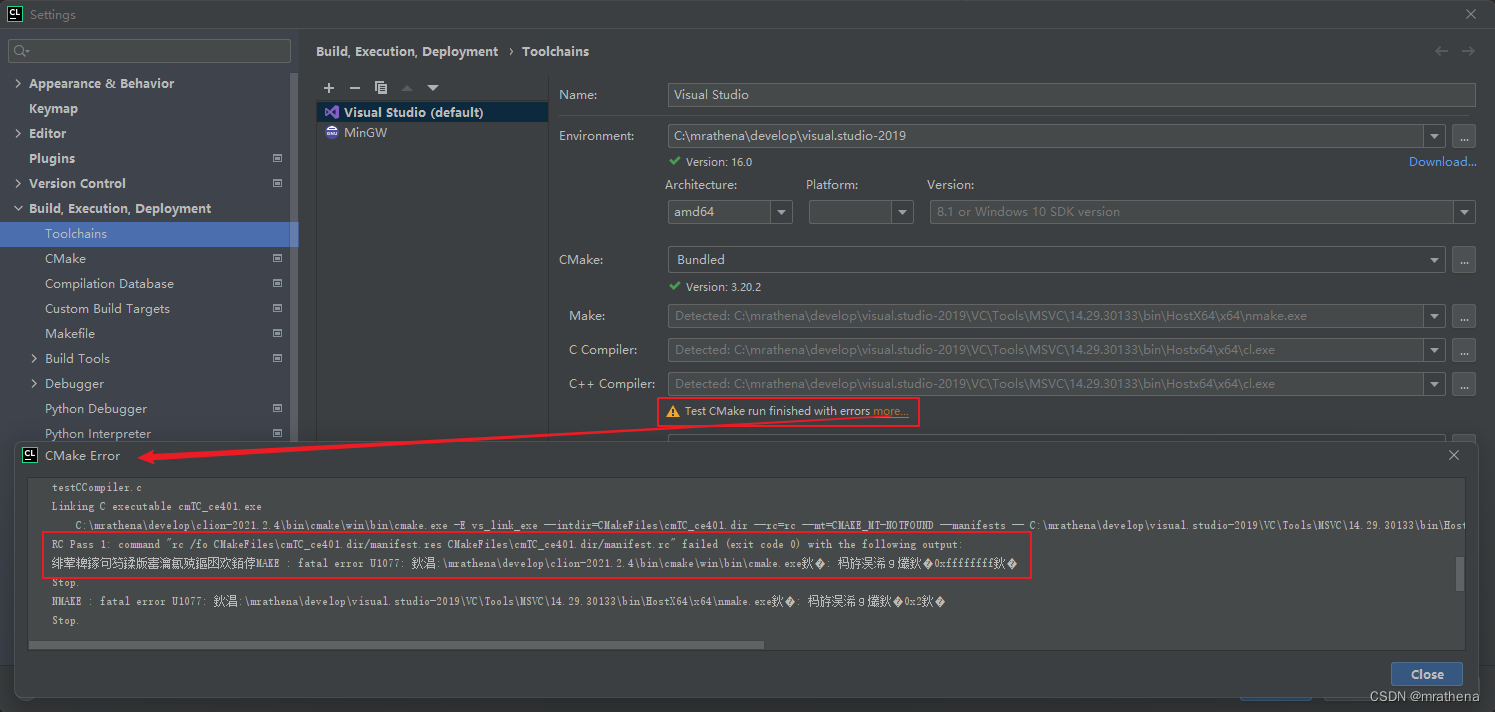
C:\mrathena\develop\clion-2021.2.3\bin\cmake\win\bin\cmake.exe -DCMAKE_BUILD_TYPE=Debug -DCMAKE_DEPENDS_USE_COMPILER=FALSE -G "CodeBlocks - NMake Makefiles" C:\mrathena\develop\workspace\clion\test
-- The C compiler identification is MSVC 19.29.30146.0
-- The CXX compiler identification is MSVC 19.29.30146.0
-- Detecting C compiler ABI info
-- Detecting C compiler ABI info - failed
-- Check for working C compiler: C:/mrathena/develop/visual.studio-2019/VC/Tools/MSVC/14.29.30133/bin/Hostx64/x64/cl.exe
-- Check for working C compiler: C:/mrathena/develop/visual.studio-2019/VC/Tools/MSVC/14.29.30133/bin/Hostx64/x64/cl.exe - broken
CMake Error at C:/mrathena/develop/clion-2021.2.3/bin/cmake/win/share/cmake-3.20/Modules/CMakeTestCCompiler.cmake:66 (message):
The C compiler
"C:/mrathena/develop/visual.studio-2019/VC/Tools/MSVC/14.29.30133/bin/Hostx64/x64/cl.exe"
is not able to compile a simple test program.
It fails with the following output:
Change Dir: C:/mrathena/develop/workspace/clion/test/cmake-build-debug/CMakeFiles/CMakeTmp
Run Build Command(s):nmake -f Makefile /nologo cmTC_0a29f\fast && C:\mrathena\develop\visual.studio-2019\VC\Tools\MSVC\14.29.30133\bin\HostX64\x64\nmake.exe -f CMakeFiles\cmTC_0a29f.dir\build.make /nologo -L CMakeFiles\cmTC_0a29f.dir\build
Building C object CMakeFiles/cmTC_0a29f.dir/testCCompiler.c.obj
C:\mrathena\develop\clion-2021.2.3\bin\cmake\win\bin\cmake.exe -E cmake_cl_compile_depends --dep-file=CMakeFiles\cmTC_0a29f.dir\testCCompiler.c.obj.d --working-dir=C:\mrathena\develop\workspace\clion\test\cmake-build-debug\CMakeFiles\CMakeTmp --filter-prefix="" -- C:\mrathena\develop\visual.studio-2019\VC\Tools\MSVC\14.29.30133\bin\Hostx64\x64\cl.exe @C:\Users\mrathena\AppData\Local\Temp\nmDFDE.tmp
Linking C executable cmTC_0a29f.exe
C:\mrathena\develop\clion-2021.2.3\bin\cmake\win\bin\cmake.exe -E vs_link_exe --intdir=CMakeFiles\cmTC_0a29f.dir --rc=rc --mt=CMAKE_MT-NOTFOUND --manifests -- C:\mrathena\develop\visual.studio-2019\VC\Tools\MSVC\14.29.30133\bin\Hostx64\x64\link.exe /nologo @CMakeFiles\cmTC_0a29f.dir\objects1.rsp @C:\Users\mrathena\AppData\Local\Temp\nmE07B.tmp
RC Pass 1: command "rc /fo CMakeFiles\cmTC_0a29f.dir/manifest.res CMakeFiles\cmTC_0a29f.dir/manifest.rc" failed (exit code 0) with the following output:
绯荤粺鎵句笉鍒版寚瀹氱殑鏂囦欢銆侼MAKE : fatal error U1077: 鈥淐:\mrathena\develop\clion-2021.2.3\bin\cmake\win\bin\cmake.exe鈥�: 杩斿洖浠g爜鈥�0xffffffff鈥�
Stop.
NMAKE : fatal error U1077: 鈥淐:\mrathena\develop\visual.studio-2019\VC\Tools\MSVC\14.29.30133\bin\HostX64\x64\nmake.exe鈥�: 杩斿洖浠g爜鈥�0x2鈥�
Stop.
CMake will not be able to correctly generate this project.
Call Stack (most recent call first):
CMakeLists.txt:2 (project)
-- Configuring incomplete, errors occurred!
See also "C:/mrathena/develop/workspace/clion/test/cmake-build-debug/CMakeFiles/CMakeOutput.log".
See also "C:/mrathena/develop/workspace/clion/test/cmake-build-debug/CMakeFiles/CMakeError.log".
[Finished]
Help | Edit Custom VM Options... の末尾に以下の2つのパラメータを追加することで文字化けの問題を解決できます(存在しない場合はCreateをクリック) 追加後CLionを再起動してください。
-Dconsole.encoding=UTF-8
-Dfile.encoding=UTF-8
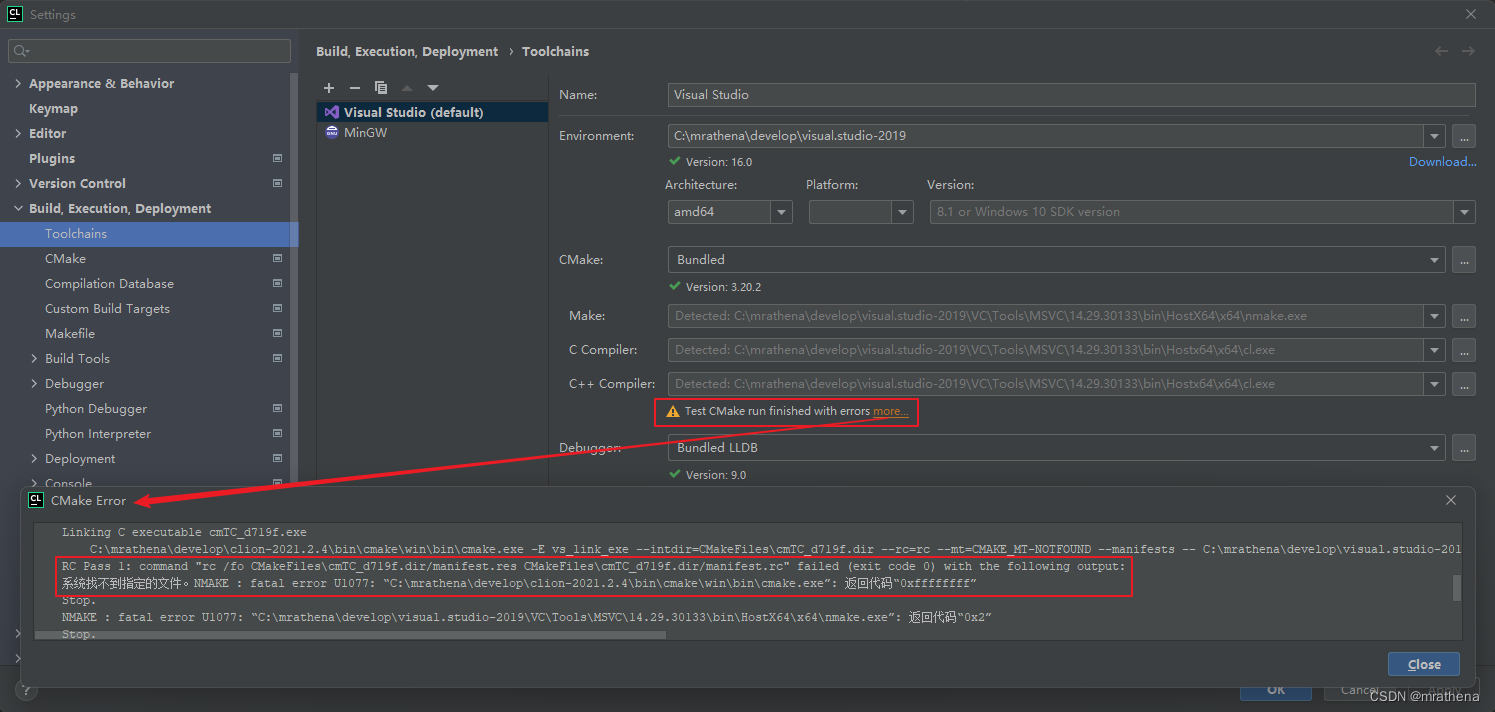
説明によると、この問題を解決し、CMake でパラメーターを設定した-G "Visual Studio 16 2019"記事を見つけました. 便利でしたが、新しいエラーが報告されました. 今回の出力には Windwos SDK が含まれており、VS に Windows のオプションのインストールを思い出しました. 10 SDKをインストールと同時に、 MSVCとWindows SDKしかインストールしない記事を読んだことも思い出したので、両方同時にインストールしてみました。
C:\mrathena\develop\clion-2021.2.3\bin\cmake\win\bin\cmake.exe -G "Visual Studio 16 2019" C:\mrathena\develop\workspace\clion\test
-- Selecting Windows SDK version to target Windows 10.0.22621.
-- The C compiler identification is unknown
-- The CXX compiler identification is unknown
CMake Error at CMakeLists.txt:2 (project):
No CMAKE_C_COMPILER could be found.
CMake Error at CMakeLists.txt:2 (project):
No CMAKE_CXX_COMPILER could be found.
-- Configuring incomplete, errors occurred!
See also "C:/mrathena/develop/workspace/clion/test/cmake-build-debug/CMakeFiles/CMakeOutput.log".
See also "C:/mrathena/develop/workspace/clion/test/cmake-build-debug/CMakeFiles/CMakeError.log".
[Finished]